OLTANA No.006の「COMPARE(比較)」の設定方法
Compareのイメージ↓
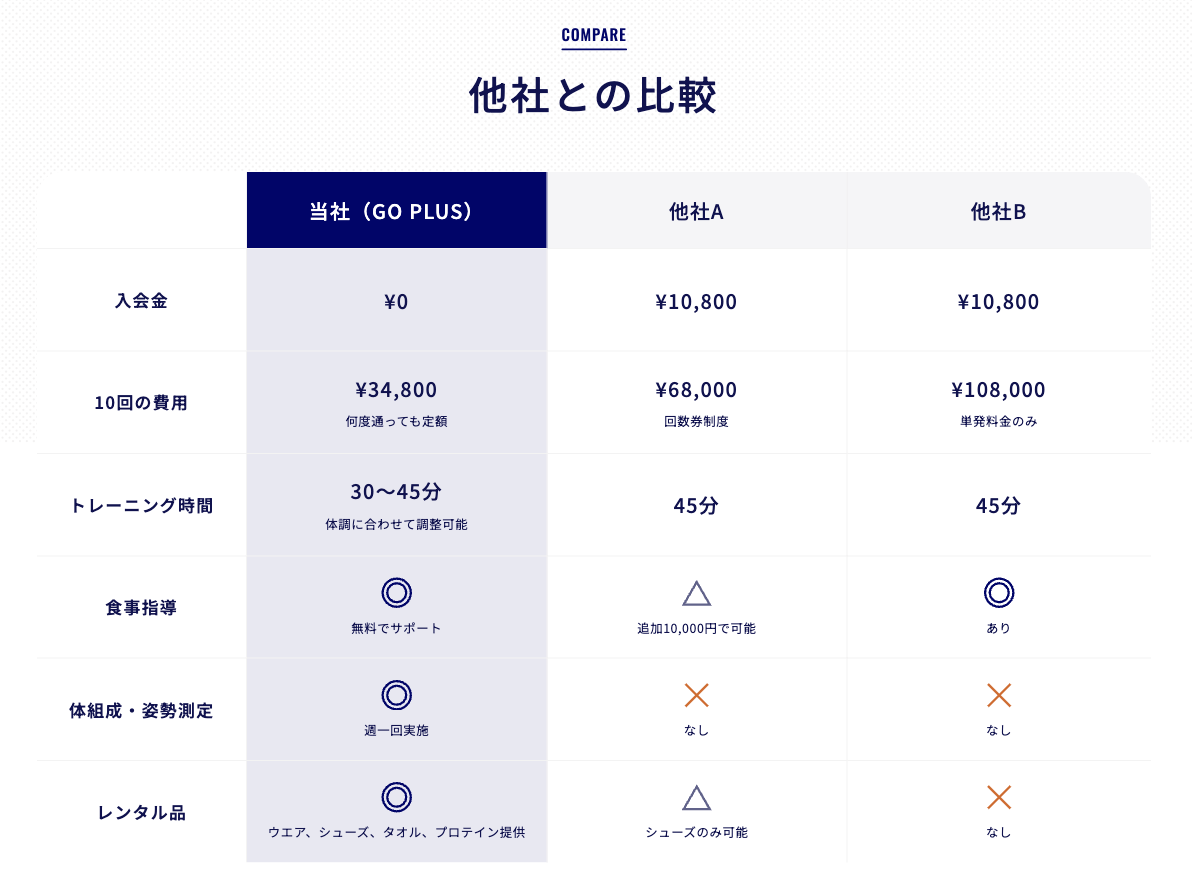
COMPARE(比較)の設定方法
カスタマイズ画面に入る
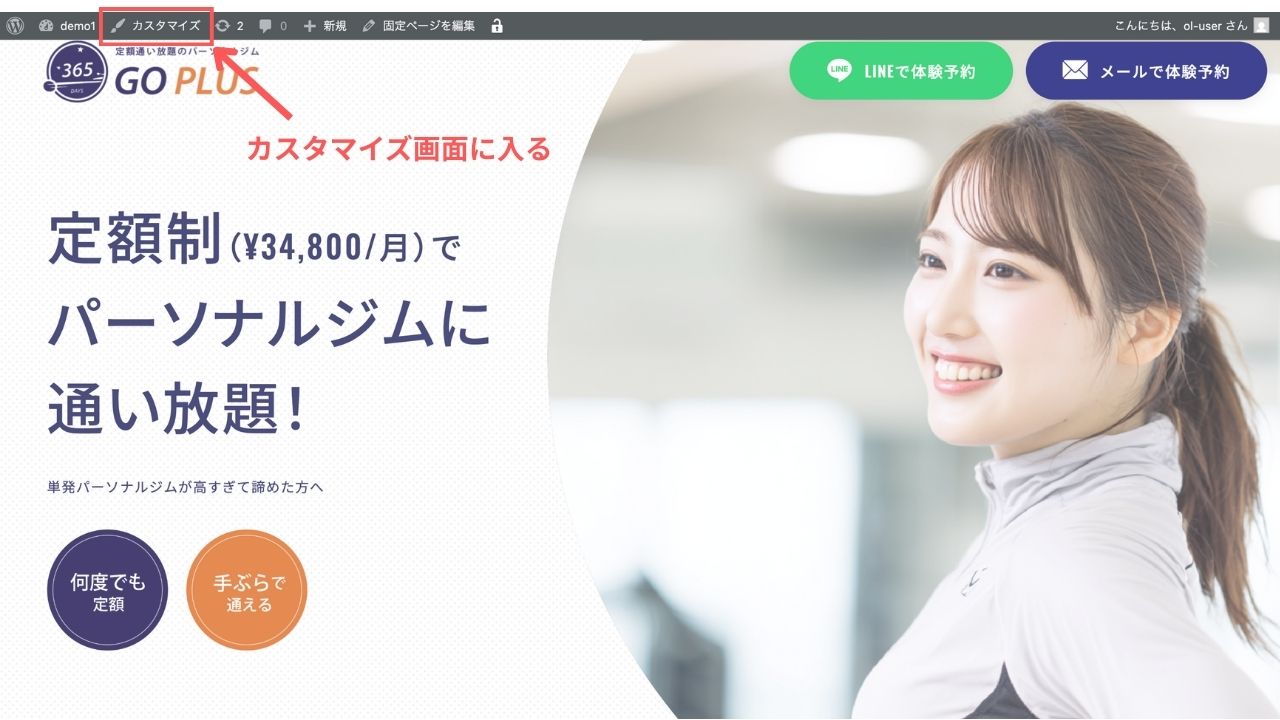
ログインバー上部にある「カスタマイズ」をクリックして、デザイン設定画面に入ります。
COMPAREの設定項目に進む
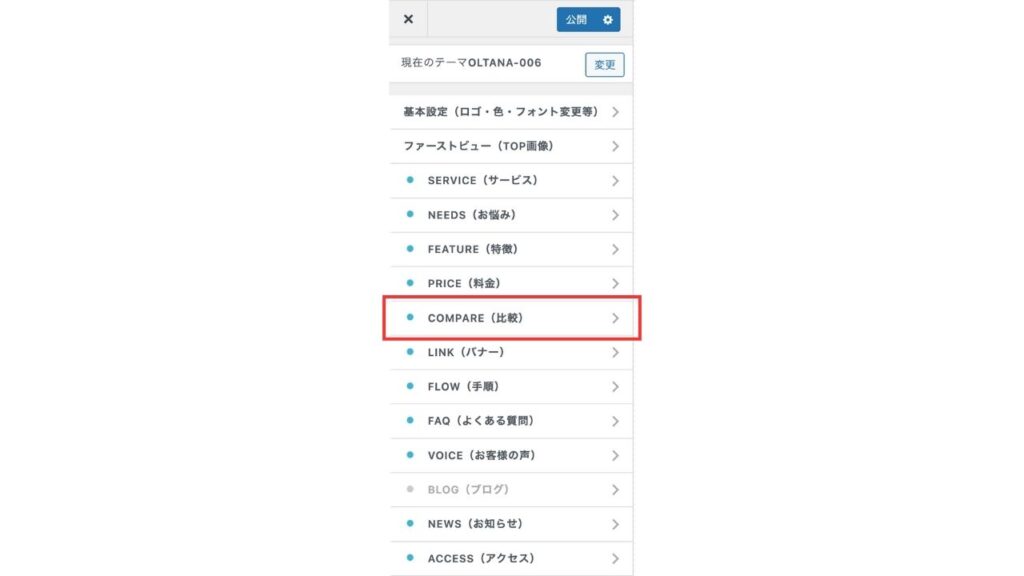
カスタマイズ > 「COMPARE(比較)」の設定に進みましょう。
セクションのON / OFFが可能
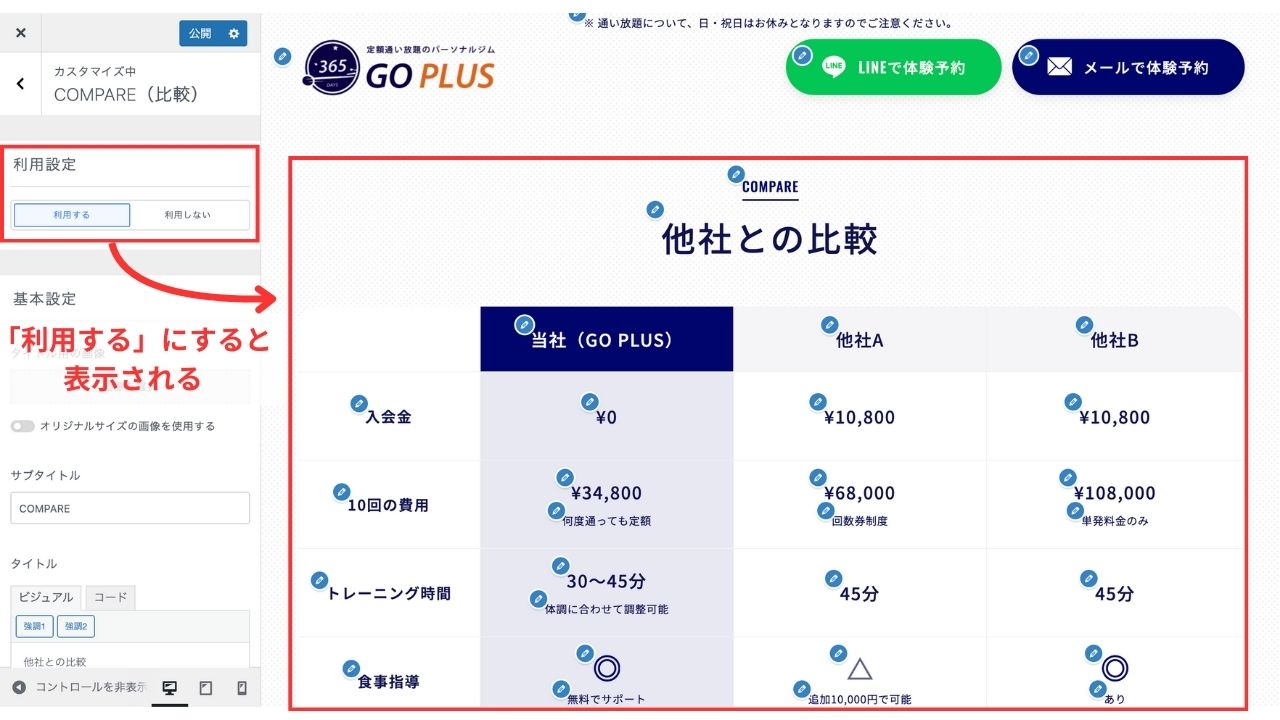
「利用設定」を「利用する」にすることで、COMPAREセクションが表示されます。このセクションが不要の場合、「利用しない」にすることで非表示にできます。
タイトル用の画像を表示可能
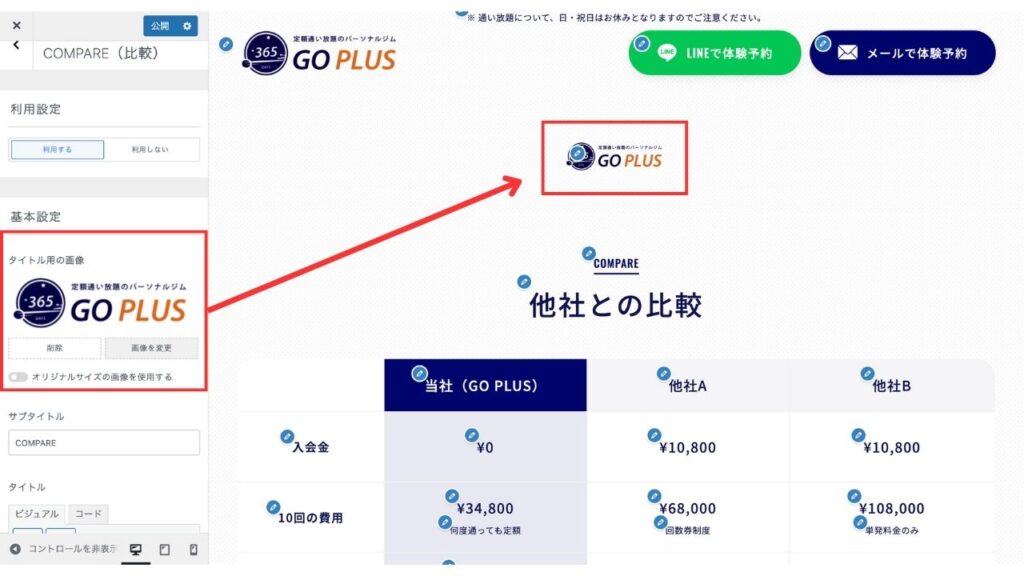
「タイトル用の画像」を「画像を選択」から設定することで、タイトル上部に画像を設定できます。画像の表示が必要ない場合は、特に設定する必要はありません。
見出しの設定
サブタイトル・タイトルの設定
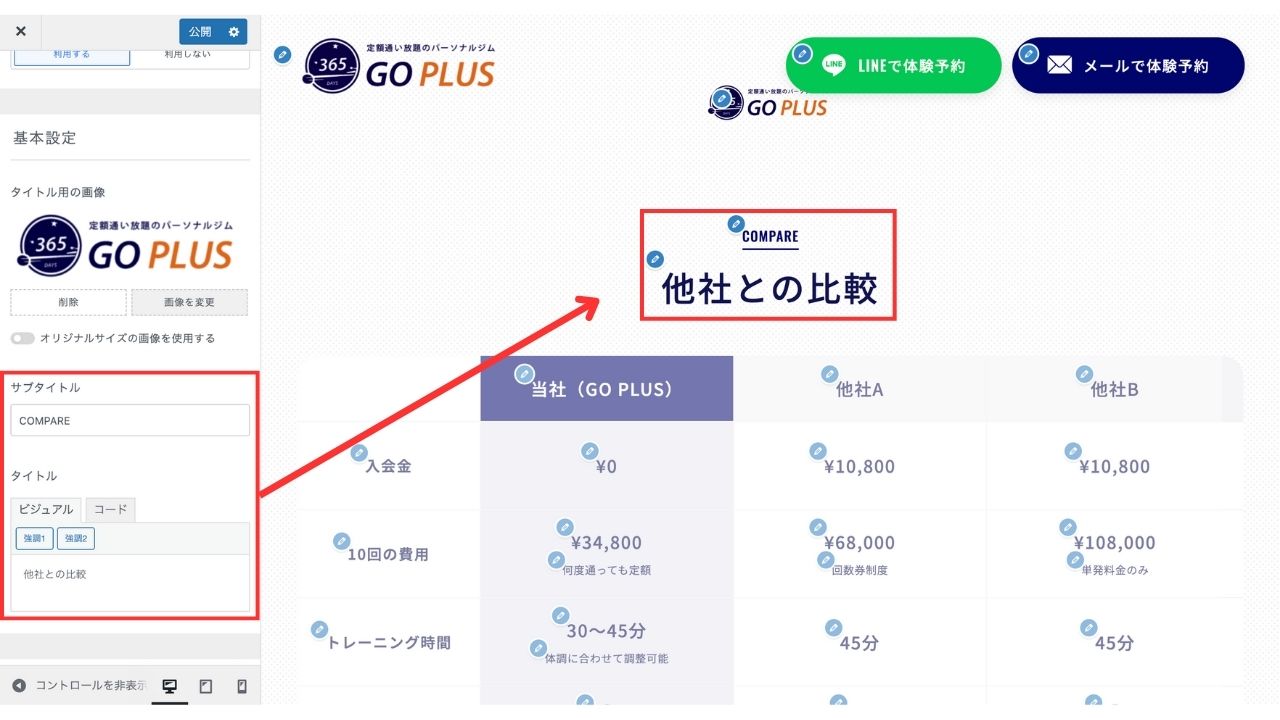
「サブタイトル」「タイトル」を入力すると、見出し部分に反映されます。
📝 タイトルの文字はフォントを変更することで大きく印象が変わります。「カスタマイズ」>「基本設定」で日本語フォント・英語フォントの両方を変更できるので、お試しください。
タイトルの詳細設定
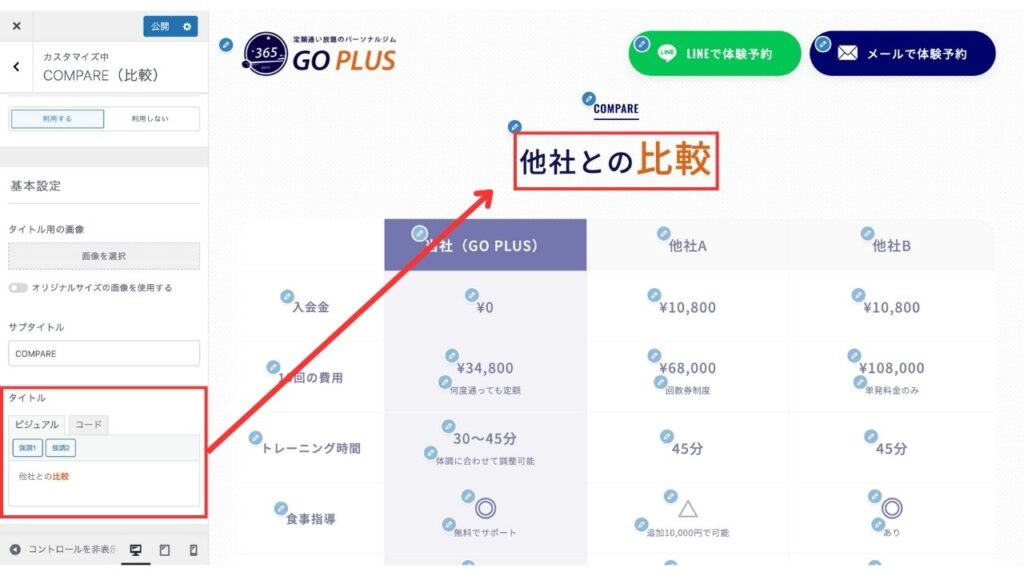
「ビジュアル」の「文字1」「文字2」で、タイトルの文字の大きさ、色を変更できます。
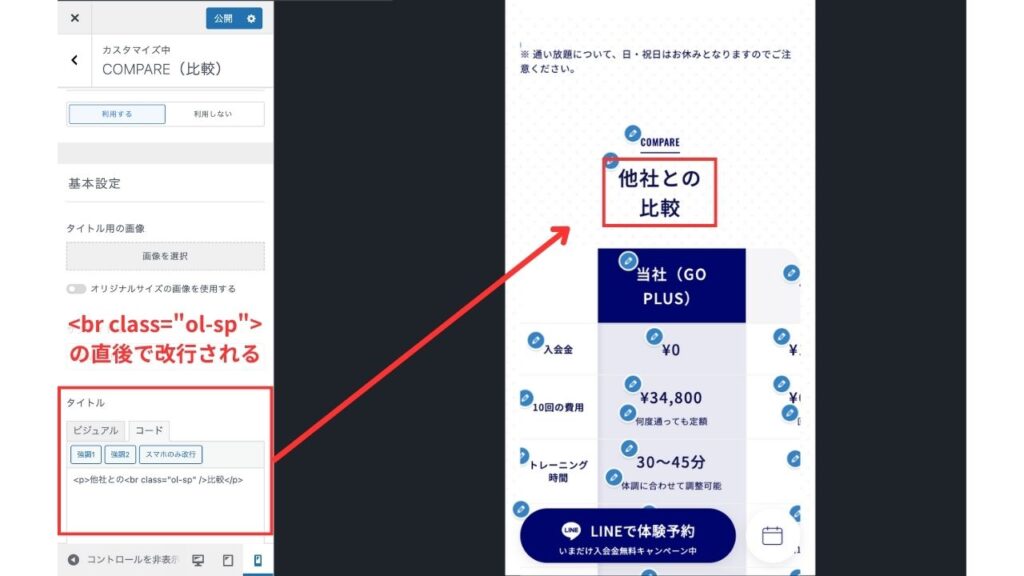
「コード」の「スマホのみ改行」で、スマホで表示された場合の改行ができます。
比較項目の設定(行)を埋めていく
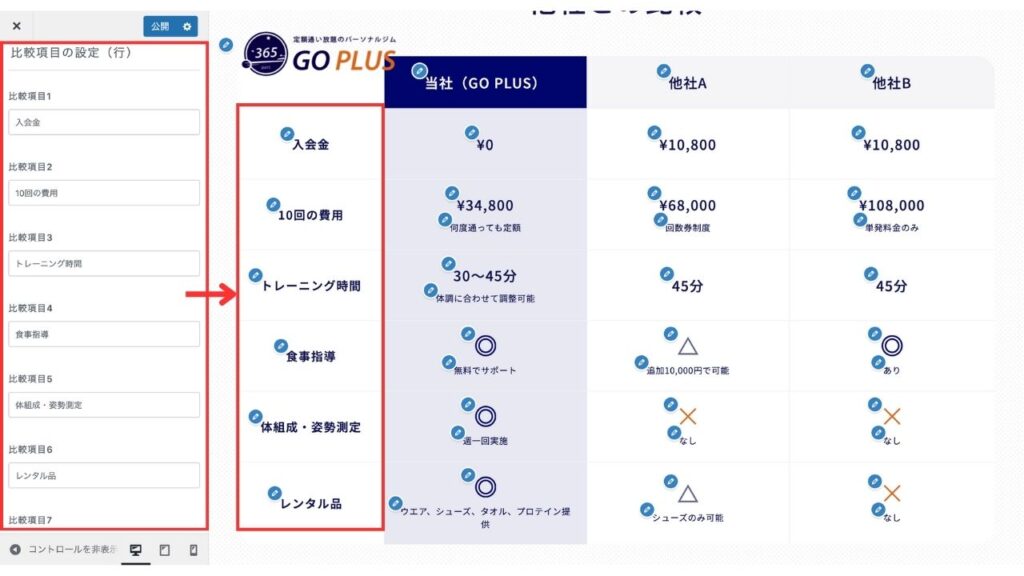
1列目の行に、比較項目を埋めていきます。
比較アイテムを埋めていく
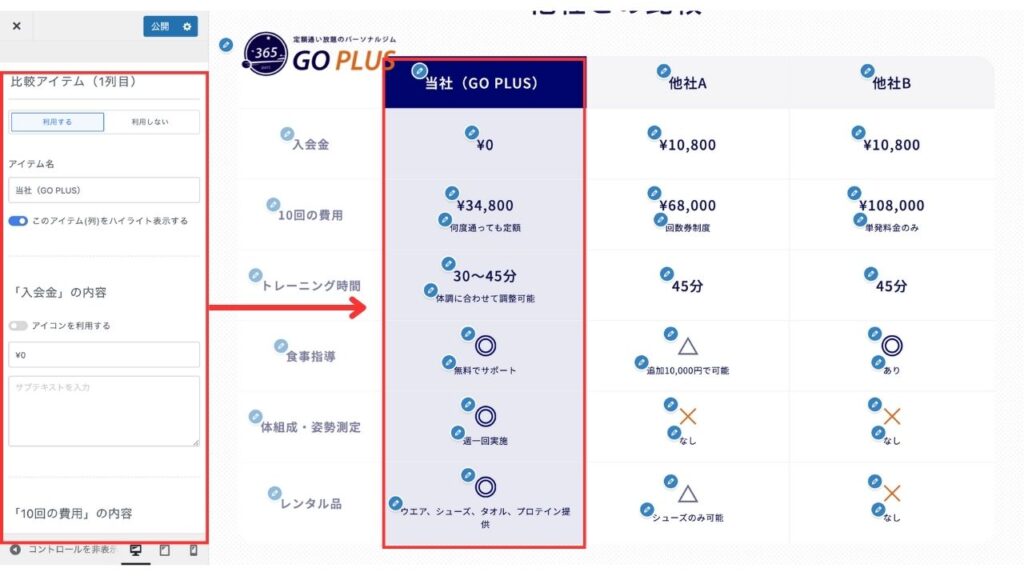
「アイテム名」などに、該当する文章を埋めます。
ハイライト表示が可能
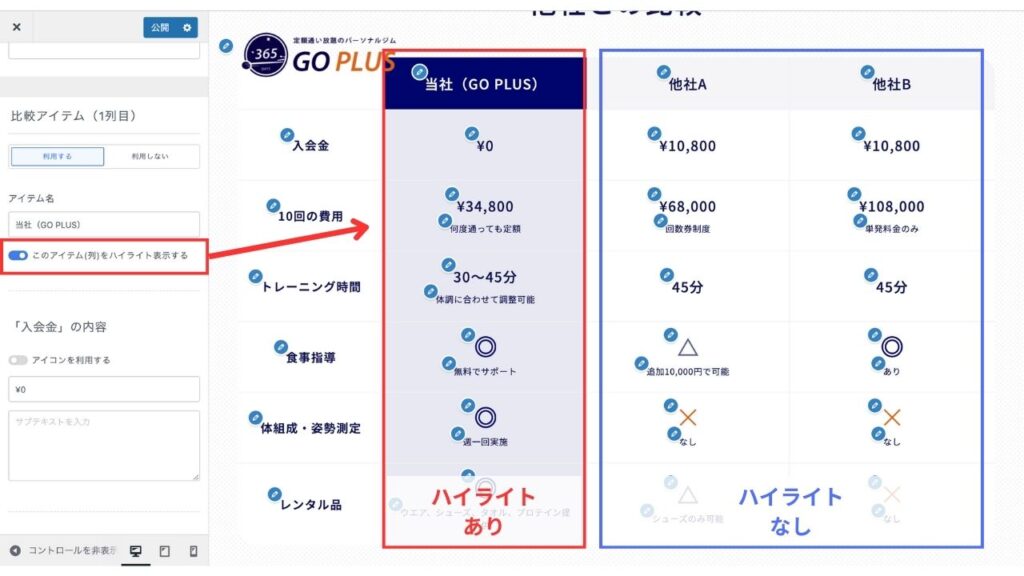
「このアイテム(列)をハイライト表示する」にチェックすると、目立たせる表示が可能です。
アイコンの利用が可能
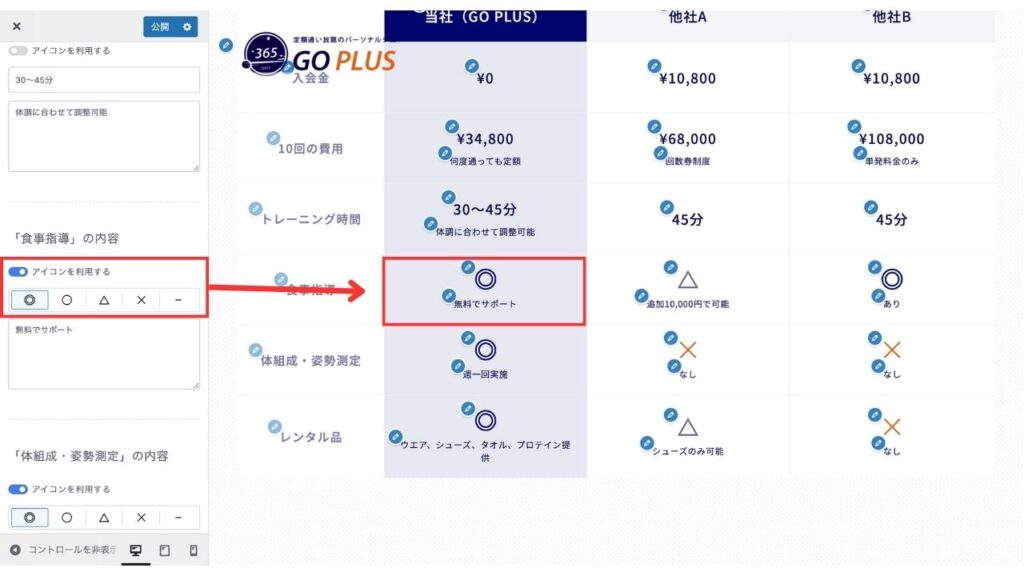
「アイコンを利用する」をチェックすると、アイコンを選択できます。
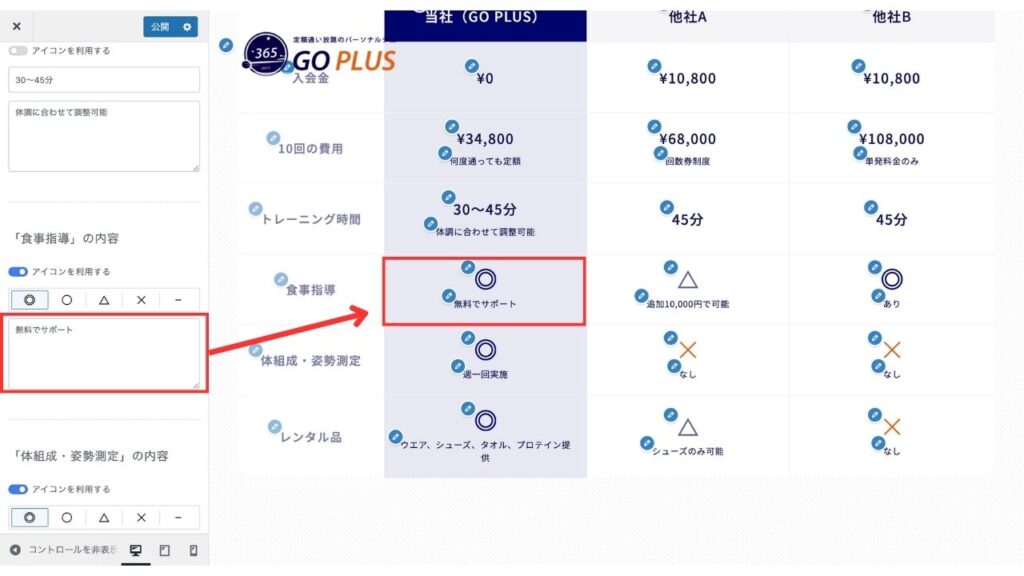
アイコンの下に、文章の設定が可能です。
比較アイテムのON / OFFが可能
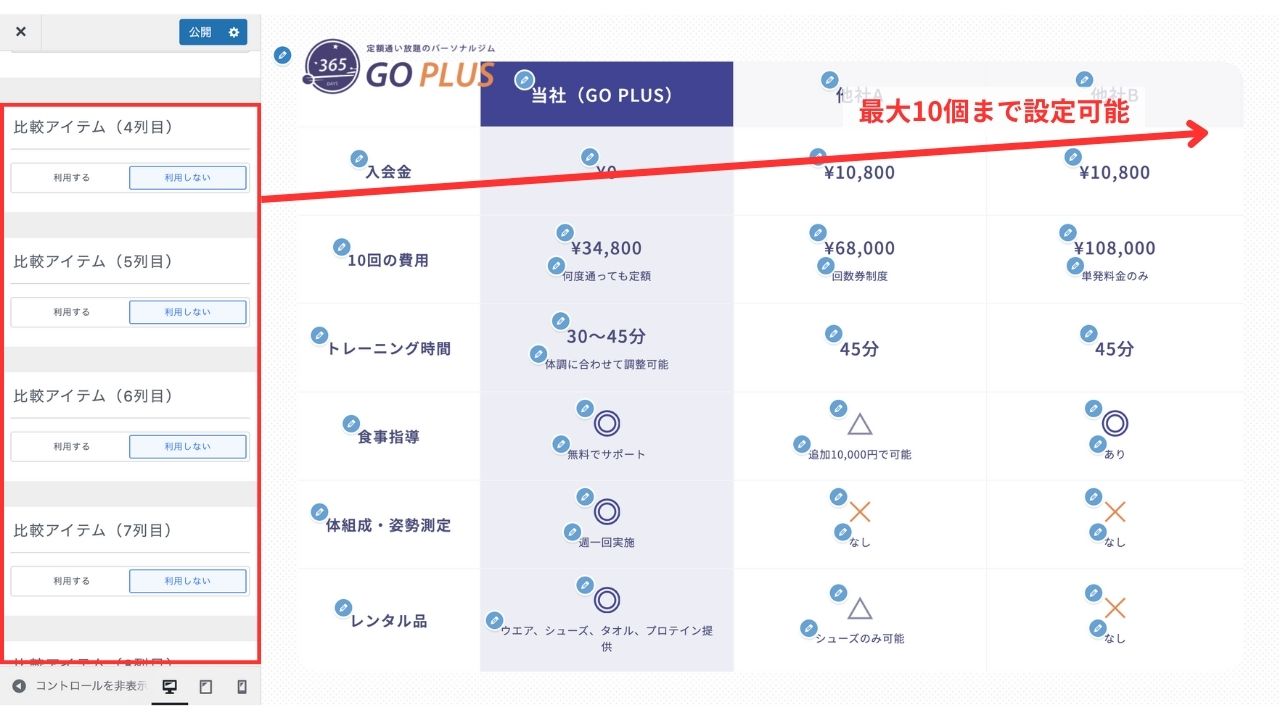
比較アイテムは最大10個までの範囲でコントロールできます。必要な分だけを「利用する」にしてお使いください。
